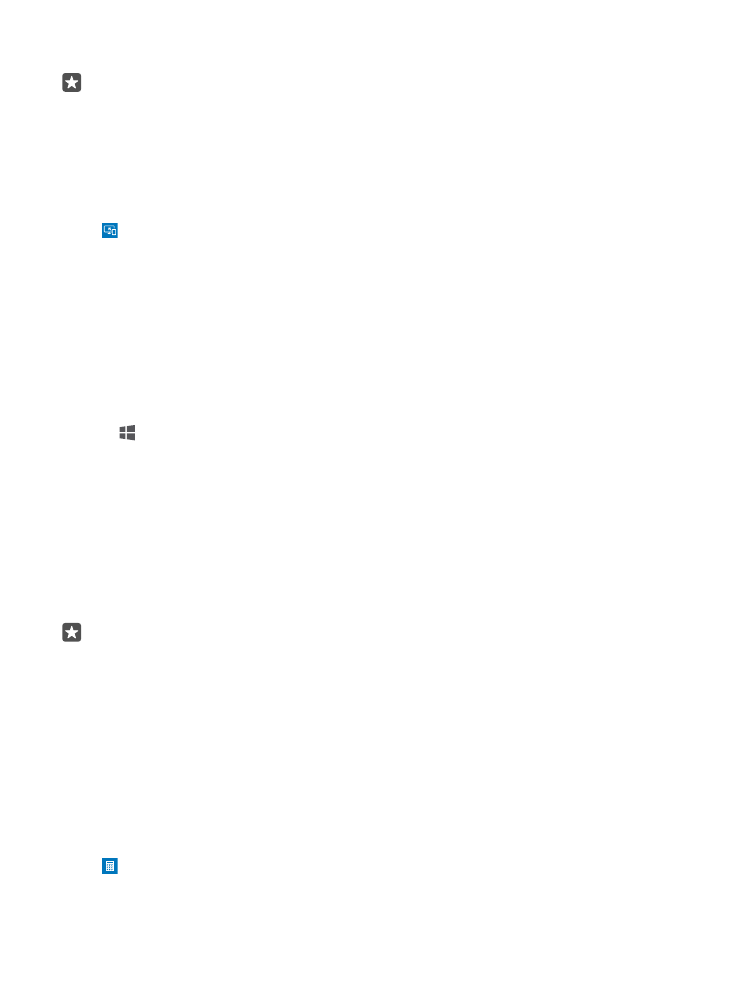
Trabajar con Continuum
Continuum permite activar una segunda pantalla y usar el teléfono como un PC. Incluso puede
ejecutar dos aplicaciones al mismo tiempo, una en la pantalla del teléfono y la otra en la vista
de escritorio de la pantalla externa.
Pulse Continuum y siga las instrucciones para conectar el teléfono a un monitor o a un
TV. La aplicación Continuum convierte la pantalla del teléfono en un teclado táctil que controla
la pantalla externa. Pulse para abrir o seleccionar cosas y pase dos dedos para desplazarse.
Si conecta también un mouse y un teclado, puede usarlos para hacer clic en las cosas y escribir
texto en la pantalla externa en lugar de pulsar la pantalla del teléfono.
El teléfono se carga mientras está conectado a Microsoft Display Dock.
No todos los teléfonos admiten Continuum. Para ver la disponibilidad, consulte
www.microsoft.com/mobile/support/wpfeatures.
Abrir una aplicación en la pantalla externa
1. Pulse en la vista de escritorio de la pantalla externa.
El menú de inicio que se abre coincide con la pantalla Inicio del teléfono. Sin embargo, algunas
aplicaciones pueden estar atenuadas. Esto significa que no se pueden ejecutar en la vista de
escritorio de Continuum.
2. Pulse una aplicación en la pantalla Inicio o en el menú de aplicaciones.
La aplicación está optimizada para el tamaño y la resolución mayores de la pantalla externa.
El teléfono controla la pantalla externa, siempre y cuando permanezca en la aplicación
Continuum. Si desea usar el teléfono normalmente, vaya a otra vista. Cualquier aplicación
abierta en la vista de escritorio permanece abierta.
Sugerencia: Para abrir rápidamente la aplicación Continuum mientras Continuum está
conectado, pulse la barra de estado del teléfono de la parte superior de la pantalla.
Controlar las dos pantallas por separado
Conecte un mouse y un teclado con Display Dock o de forma inalámbrica mediante Bluetooth.
Ahora puede controlar la vista de escritorio de la pantalla externa con el mouse y el teclado
mientras hace otra cosa en el teléfono. Por ejemplo, puede escribir un documento de Word
en la pantalla más grande mientras comprueba los mensajes en el teléfono.